Android에서 Wyze 오류 코드 06 수정 — TechCult
잡집 / / April 06, 2023
보안 및 감시 카메라의 설치 수요가 증가함에 따라 사람들은 항상 저렴하고 오래 사용할 수 있는 제품을 찾았습니다. 기술 지식이 있는 사람이라면 누구나 접할 수 있는 제품은 Wyze입니다. Wyze 커뮤니티는 다양한 유형의 하드웨어 장치를 출시했으며 그 중 가장 눈에 띄는 것은 Wyze 카메라입니다. 그들은 또한 이름을 가진 앱을 개발했습니다. Wyze – 집을 더 스마트하게 만드세요, 사용자가 네트워크의 장치를 관리할 수 있도록 합니다. 그러나 Wyze 오류 코드 06은 사용 경험을 방해합니다. 명확하게 하기 위해 오류 메시지는 다음과 같이 표시됩니다. 오류(코드 06): 클라우드에서 비디오를 가져오지 못했습니다. 나중에 다시 시도 해주십시오. Wyze 카메라에서 오류 코드 6을 수정하는 방법은 이 문서에서 설명합니다. 사용자가 비디오 피드 및 카메라에 액세스하지 못하게 하는 또 다른 일반적인 오류 코드는 오류 코드 07입니다. 이제 Wyze cam의 오류 코드 07은 무엇입니까? 정확히 말하면 오류 메시지는 다음과 같이 표시됩니다. 오류(코드 07): 알 수 없음. 나중에 다시 시도 해주십시오. 문제가 계속되면 피드백을 보내주세요.. 오류 코드의 원인과 수정 방법은 기사에서 설명합니다.

목차
- Android에서 Wyze 오류 코드 06 및 07을 수정하는 방법
- 방법 1: 기본 문제 해결 방법
- 방법 2: Wyze 앱 강제 종료
- 방법 3: Wyze Cam Plus 라이선스 제거
- 방법 4: 카메라 펌웨어 업데이트
- 방법 5: Wyze 앱 업데이트
- 방법 6: Wyze 앱에 카메라 다시 추가
- 방법 7: Wyze 카메라를 기본 설정으로 재설정
- 방법 8: Wyze 베이스 스테이션 수정
- 방법 9: Wyze 앱 재설치
- 방법 10: Wyze 지원팀에 문의
Android에서 Wyze 오류 코드 06 및 07을 수정하는 방법
Wyze 카메라의 오류 코드 06 및 오류 코드 07의 가능한 원인은 이 섹션에 나열되어 있습니다.
- 인터넷 연결 불량- Wyze 오류 코드 06의 주요 원인은 Wi-Fi 네트워크에서 제공하는 열악하고 불안정한 인터넷 연결로 인해 꾸준한 업로드 속도에 문제가 발생하기 때문입니다. Wi-Fi 신호의 강도가 낮고 더 넓은 지역을 커버하지 못할 수 있습니다.
- 원만하지 못한 의사 소통- 휴대폰의 Wyze 앱과 네트워크의 Wyze 카메라 간의 통신이 약하거나 잘못 구성되었을 수 있습니다.
- OS 및 앱의 결함- Wyze 앱의 소프트웨어 OS와 Wyze 카메라의 소프트웨어 결함 및 사소한 문제가 이러한 오류 코드의 원인일 수 있습니다.
- 클라우드에 대한 부적절한 라이선스- Wyze 카메라에 액세스하는 데 필요한 라이선스를 구매하지 않거나 가입 계획을 갱신하지 않을 수 있습니다.
오류 코드 06 및 오류 코드 07을 해결하는 간단한 방법은 이 섹션에서 설명합니다. 오류 코드를 수정하기 위해 제공된 방법의 단계를 구현해 보십시오.
메모: 스마트폰에는 동일한 설정 옵션이 없고 제조업체마다 다르므로 변경하기 전에 올바른 설정을 확인하십시오. 문서에 설명된 설정은 다음에 적용됩니다. 삼성 갤럭시 A21s 제조업체 유형에 따라 휴대전화마다 다를 수 있습니다.
방법 1: 기본 문제 해결 방법
다음은 오류를 수정하는 몇 가지 기본 방법입니다.
1A. Wyze Cam Plus 라이선스 재활성화
Wyze Cam Plus 라이선스가 만료되었거나 무료 평가판 기간이 완료된 경우 오류 코드가 나타날 수 있습니다. 첫 번째 방법은 사용 중인 Wyze 카메라의 Wyze Cam Plus 라이선스를 갱신하거나 재활성화하여 Wyze 오류 코드 06을 수정하고 연결이 그대로 유지되도록 하는 것입니다.
1. 를 탭하세요 와이즈 앱 서랍의 앱 아이콘.

2. 탭 계정 하단의 탭.

3. 를 탭하세요 서비스 탭.

4. 특정 카메라를 탭하고 구독 플랜을 선택하고 선택한 플랜에 대해 지불하십시오.
또한 읽기:2022년 최고의 안드로이드 카메라 앱 8개
1B. Wyze 카메라에서 모션 감지 확인
경우에 따라 네트워크의 Wyze 카메라가 물체의 움직임을 감지하지 못하고 영상을 녹화하지 못할 수 있습니다. 모션 활성화 및 감지를 확인하기 위해 12초 클립을 녹화할 수 있습니다. Wyze cam의 오류 코드 07이 무엇인지에 대한 질문에 대한 대답은 저장된 비디오를 재생하고 움직임을 감지할 수 없다는 것입니다. 푸티지의 12초 클립이 제대로 재생되면 Wyze 카메라에 하드웨어 문제가 없어야 합니다.
1C. 하드웨어 연결 문제 해결
오류 코드의 또 다른 일반적인 이유는 네트워크의 Wyze 카메라가 제대로 연결되지 않았기 때문입니다. 다음 하드웨어 연결에서 문제를 확인하고 Wyze 카메라에서 오류 코드 6을 쉽게 수정할 수 있습니다.
- 카메라와 같은 하드웨어 장치의 포트가 손상되었거나 파손되었는지 확인하십시오.
- 카메라에 연결된 케이블이 꼬이거나 끊어지지 않았는지 확인하세요.
- 연결 케이블이 카메라의 포트에 완전히 꽂혀 있는지 확인하십시오.
- 카메라의 시야에 장애물이 있는지 확인하십시오.
1D. 전화 다시 시작
전화기를 다시 시작하면 Wyze 오류 코드 06을 유발하는 모든 문제와 결함이 해결될 수 있습니다.
1. 다시 시작하려면 힘 측면의 키를 누르고 재시작 옵션.

2. 를 탭하세요 재시작 옵션을 다시 선택하고 전화가 다시 시작될 때까지 기다리십시오.
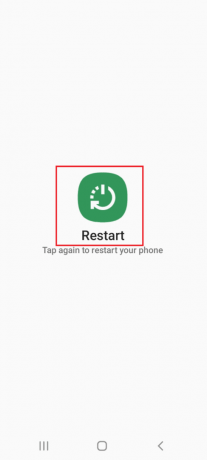
1E. Wi-Fi 라우터 전원 주기
Wi-Fi 라우터에서 제공하는 인터넷 연결 문제는 전원을 껐다 켜면 쉽게 해결할 수 있습니다.
1. 누르세요 힘 Wi-Fi 라우터의 버튼을 누르고 전원 콘센트에서 전원 코드를 뽑습니다.

2. 60초 후에 전원 코드를 전원 콘센트에 다시 꽂고 힘 버튼을 눌러 켭니다.
1층 인터넷 연결 속도 확인
지속적으로 연결을 설정하려면 카메라가 연결된 Wi-Fi 네트워크가 강력하고 안정적이어야 합니다. 또한 Wyze 앱에 제대로 액세스하려면 휴대폰의 셀룰러 데이터 속도가 좋아야 합니다. 당신은 방문 할 수 있습니다 속도 테스트 웹 사이트를 방문하여 인터넷 속도를 확인하십시오.
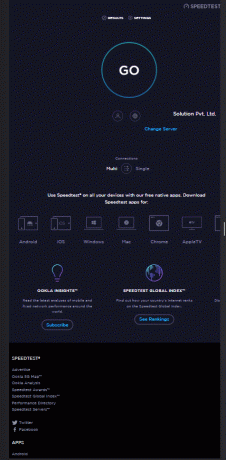
만약 업로드 속도 보다 낮다 25Mbps, Wyze 오류 코드 06을 수정하는 옵션을 구현할 수 있습니다.
- 기존 Wi-Fi 네트워크 연결 계획을 변경하거나
- 다른 Wi-Fi 네트워크를 사용하도록 전환합니다.
또한 읽기:Android에서 카메라 플래시를 켜거나 끄는 방법
1G. 모바일 데이터로 전환
오류 코드를 수정하려면 휴대폰의 모바일 데이터가 켜져 있는지 확인하십시오. 이렇게 하면 다른 앱과 채널의 간섭이 제거됩니다.
1. 열기 설정 앱.

2. 목록에서 사이 탭.

3. 를 탭하세요 데이터 사용량 탭.
4. 에 토글 모바일 데이터 의 옵션 이동하는 부분.

1H. 동영상 새로고침
Wyze 캠의 오류 코드 07이 무엇인지에 대한 질문에 대한 대답은 Wyze 앱의 Wyze 카메라로 녹화된 비디오의 결함일 수 있습니다. 재생에서 비디오를 다시 로드하여 Wyze 카메라에서 오류 코드 6을 수정할 수 있습니다.
1. 열기 와이즈 메인 메뉴에서 앱.
2. 를 탭하세요 이벤트 탭.

3. 달력을 탐색하고 날짜를 선택하여 비디오를 재생해 보십시오.
1I. WiFi 채널의 간섭 방지
때때로 다양한 채널로 인한 Wi-Fi 신호의 간섭으로 인해 오류 코드가 발생할 수 있습니다. 이 경우 Wi-Fi 네트워크의 2.4GHz 대역폭의 채널 1, 6 또는 11을 사용할 수 있습니다. 이렇게 하면 Wyze 오류 코드 06이 해결됩니다.
1. 열기 구글 크롬 앱.

2. 입력 IP 주소 Wi-Fi 라우터의 로그인 버튼을 클릭하고 계정에 로그인합니다.
메모: 명령을 입력하여 Wi-Fi 라우터의 IP 주소를 찾을 수 있습니다. ipconfig/모두 에서 명령 프롬프트 앱. IP 주소는 IPv4 결과 섹션.
3. 확장 무선 전화 카테고리를 탭하고 무선 설정 왼쪽 창의 탭.
4. 선택 2.4GHz 오른쪽 상단 모서리에 있는 옵션에서 채널 1, 6 또는 11을 선택합니다. 채널 드롭다운 메뉴를 클릭하고 구하다 단추.
1J. Wyze 앱 계정에 다시 로그인
Wyze 앱의 사용자 계정에 문제가 있는 경우 앱에서 로그아웃했다가 다시 로그인하여 결함을 해결할 수 있습니다.
1. 홈 메뉴에서 와이즈 앱.
2. 로 이동 계정 오른쪽 하단 모서리에 있는 탭입니다.

3. 를 탭하세요 로그아웃 계정에서 로그아웃하는 옵션.

4. 를 탭하세요 좋아요 창의 버튼 로그아웃하시겠습니까?

5. 필드에 사용자 계정 자격 증명을 입력하고 로그인 단추.

방법 2: Wyze 앱 강제 종료
Wyze 앱에서 Wyze 오류 코드 06을 유발하는 결함은 앱을 강제로 중지한 다음 메뉴에서 다시 시작하여 해결할 수 있습니다. 강제 종료 옵션은 백그라운드에서 실행 중인 앱의 모든 활동을 일시 중단하며 오류 코드를 쉽게 수정할 수 있습니다.
1. 를 탭하세요 설정 앱서랍에 있는 앱.

2. 여기에서 앱 환경.

3. 를 탭하세요 와이즈 목록에 있는 앱.
4. 를 탭하세요 강제 정지 앱 정보 페이지 하단의 버튼을

5. 를 탭하세요 좋아요 버튼을 강제 정지 확인 창.
6. 마지막으로, 다시 시작 Wyze 앱.
또한 읽기: ADB 장치 무단 메시지를 우회하는 방법
방법 3: Wyze Cam Plus 라이선스 제거
Wyze cam의 오류 코드 07이 무엇인지에 대한 질문에 대한 답변에서 구독 패키지의 문제로 인해 오류가 발생한 것이 분명합니다. 구독한 Wyze Cam Plus 라이선스에 문제가 있는 경우 특정 라이선스를 제거하여 Wyze 카메라의 오류 코드 6을 수정할 수 있습니다.
1. 열기 와이즈 기기의 앱.

2. 를 탭하세요 계정 오른쪽 하단 모서리에 있는 탭입니다.

3. 를 탭하세요 서비스 목록에서 탭합니다.

4. 구독한 탭을 누릅니다.
메모: 설명을 위해, 캠 플러스 탭이 선택되었습니다.
5. 라이센스를 탭하여 구독 패키지에서 제거하십시오.
방법 4: 카메라 펌웨어 업데이트
네트워크의 오래된 카메라를 사용하면 비디오의 지속적인 피드백을 지원할 수 없으며 Wyze 오류 코드 06이 발생할 수 있습니다. 결과적으로 이러한 오류가 발생할 수 있습니다. 카메라의 펌웨어를 최신 버전으로 업데이트하여 문제를 해결할 수 있습니다.
1. 로 이동 계정 Wyze 앱의 메뉴.
2. 를 탭하세요 펌웨어 업데이트 탭.

3. 펌웨어를 업데이트할 특정 카메라를 선택합니다.
메모: 또는 모두 업데이트 버튼을 눌러 네트워크의 카메라를 업데이트합니다.
또한 읽기:Windows 10에서 Android USB 파일 전송이 작동하지 않는 문제 수정
방법 5: Wyze 앱 업데이트
Wyze 앱이 오래된 경우 하드웨어를 사용할 수 없으며 오류 코드가 나타날 수 있습니다. 휴대폰의 Wyze 앱을 최신 버전으로 업데이트하여 문제를 해결할 수 있습니다.
1. 홈 화면에서 다음을 엽니다. 플레이 스토어 앱.

2. 를 탭하세요 프로필 상.

3. 를 탭하세요 앱 및 기기 관리 목록에서 탭합니다.

4. 에서 개요 탭, 사용 가능한 업데이트 부분.
5. 를 탭하세요 업데이트 Wyze 앱의 버튼.
방법 6: Wyze 앱에 카메라 다시 추가
Wyze 카메라 또는 Wyze 앱에 추가한 장치에 문제가 있는 경우 이를 제거한 다음 네트워크에 다시 추가하여 Wyze 오류 코드 06을 수정할 수 있습니다.
1단계: Wyze 카메라 제거
첫 번째 단계는 Wyze 앱에서 네트워크에 추가된 Wyze 카메라를 제거하는 것입니다.
1. 시작 와이즈 앱.

2. 에서 집 탭에서 특정 카메라를 탭하여 네트워크에서 제거합니다.
2단계: Wyze 카메라 다시 추가
Wyze cam의 오류 코드 07이 무엇인지에 대한 질문에 대한 답변으로 카메라의 소프트웨어 결함으로 인해 문제가 발생할 수 있습니다. 오류 코드 수정의 다음 단계는 Wyze 카메라를 Wyze 앱의 장치 목록에 다시 추가하는 것입니다. 이렇게 하면 하드웨어의 모든 문제가 해결되고 카메라가 네트워크에 쉽게 다시 연결됩니다.
1. 로 돌아가기 집 에 탭 와이즈 앱.
2. 를 탭하세요 새 장치 단추.

3. 를 탭하세요 카메라 의 탭 카테고리 부분.

4. 추가하려는 카메라 유형을 누릅니다.
메모: 그만큼 와이즈 베이스 스테이션 설명을 위해 선택되었습니다.

5. 를 탭하세요 다음 모바일을 Wyze 카메라 네트워크에 연결하는 버튼.

6. 후 푸른 빛 라우터와 베이스 스테이션에서 이 깜박이면 다음 버튼을 눌러 스테이션에 연결합니다.
또한 읽기: Android에서 Google Play 인증이 필요하다는 오류 수정
방법 7: Wyze 카메라를 기본 설정으로 재설정
Wyze 카메라의 설정이 잘못 구성되었거나 나머지 구성이 손상된 경우 Wyze 오류 코드 06이 나타날 수 있습니다. Wyze 카메라를 기본 설정으로 재설정하여 Wyze 카메라의 오류 코드 6을 수정할 수 있습니다.
1. Wyze 카메라 삭제 앞에서 언급한 단계에 따라 Wyze 앱의 네트워크에 추가됩니다.
2. Wyze 카메라의 뒷면 덮개를 제거하고 초기화 카메라의 LED 표시등이 노란색으로 바뀔 때까지 버튼을 누릅니다.
참고 1: LED 표시등이 노란색으로 깜박이면 Wyze 카메라가 기본 설정으로 재설정되었음을 의미합니다.
노트 2: 몇 초 후에도 표시등이 바뀌지 않으면 서비스 센터에 연락하여 하드웨어 장치의 문제를 해결해야 합니다.
3. 마지막 단계는 앞에서 설명한 대로 Wyze 앱을 사용하여 Wyze 카메라를 네트워크에 다시 추가하는 것입니다.

방법 8: Wyze 베이스 스테이션 수정
Wyze 베이스 스테이션에 연결된 다른 Wyze 카메라의 간섭으로 인해 오류가 발생할 수 있습니다. 베이스 스테이션의 전원을 수동으로 껐다 켜서 소프트웨어를 다시 시작하고 하드웨어 문제를 자동으로 수정할 수 있습니다. 그런 다음 하드웨어 장치의 네트워크를 쉽게 설정할 수 있습니다.
1단계: Wyze 베이스 스테이션의 전원을 껐다 켭니다.
첫 번째 단계는 Wyze 베이스 스테이션의 전원을 강제로 순환하여 하드웨어 장치의 결함을 해결하여 Wyze 오류 코드 06을 수정하는 것입니다.
1. 플러그를 뽑다 와이즈 베이스 스테이션 전원을 끄고 60초 후에 다시 연결합니다.
2. Wyze 베이스 스테이션의 전원을 다시 켠 다음 Wyze 카메라에 연결합니다.
2단계: 네트워크에 Wyze 카메라 추가
다음 단계는 Wyze 카메라를 추가하여 Wyze 앱을 사용하여 네트워크를 설정하는 것입니다.
1. 열기 와이즈 앱.

2. 앞에서 설명한 단계에 따라 Wyze 카메라를 추가하여 네트워크를 형성합니다.
또한 읽기:업데이트를 확인하는 Google Play 스토어 오류 수정
방법 9: Wyze 앱 재설치
라는 질문에 대한 답을 찾는 동안 Wyze의 오류 코드 07은 무엇입니까 cam, 소프트웨어 결함이 주요 원인임을 알 수 있습니다. Wyze 앱에 문제가 있는 경우 Android 휴대폰에 앱을 다시 설치해 볼 수 있습니다.
1단계: Wyze 앱 제거
첫 번째 단계는 Play 스토어 앱을 사용하여 휴대폰에서 기존 버전의 Wyze 앱을 제거하는 것입니다.
1. 를 탭하세요 플레이 스토어 앱 서랍의 앱 아이콘.

2. 이제 프로필 오른쪽 상단 모서리에 있는 아이콘입니다.

3. 그런 다음 선택 앱 및 기기 관리.

4. 로 이동 관리하다 탭, 체크 와이즈 앱을 탭하고 쓰레기 상단에 아이콘.

5. 를 탭하세요 제거 확인 창에서 버튼을 누르고 앱이 제거될 때까지 기다립니다.

2단계: Wyze 앱 재설치
Wyze 오류 코드 06을 수정하기 위해 휴대폰에 Wyze 앱을 다시 설치하는 단계는 여기에서 설명합니다.
1. 를 탭하세요 플레이 스토어 앱을 열 수 있습니다.

2. 홈 화면에서 검색창을 탭하고 검색하세요. 와이즈 앱을 탭하고 찾다 상.
3. 를 탭하세요 설치하다 버튼을 눌러 Wyze 앱을 설치하고 설치 프로세스가 완료될 때까지 기다립니다.
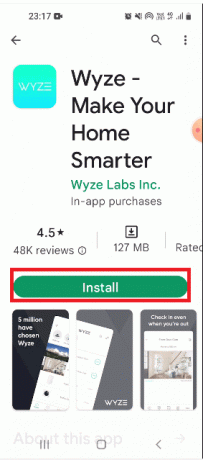
또한 읽기:Android에서 친구와 위치를 공유하는 방법
방법 10: Wyze 지원팀에 문의
오류 코드를 지우는 데 효과적인 방법이 없으면 하드웨어 장치 및 앱의 새로운 결함으로 인해 발생할 수 있습니다. 지원 팀에 연락하여 문제 로그를 제출하고 기술 지원을 요청할 수 있습니다.
1. 홈 메뉴에서 다음을 엽니다. 와이즈 앱.
2. 오른쪽 하단에서 계정 탭.

3. 를 탭하세요 와이즈 지원 탭.

4. 를 탭하세요 로그 제출 탭.

5. 를 탭하세요 Wyze 앱 및 서비스 탭 제품군을 선택하세요. 화면.

6. 를 탭하세요 이벤트 탭 문제 카테고리를 선택하세요. 화면.

7. 에서 미디어 파일을 선택합니다. 세부 섹션을 탭하고 제출하다 단추.

추천:
- Instagram 계정을 재설정하는 방법
- Android에서 알 수 없는 네트워크 오류 Discord 수정
- Waze Sound가 Android에서 작동하지 않는 문제 수정
- Instagram에서 카메라 액세스를 활성화하는 방법
에 대한 자세한 논의 Wyze 오류 코드 06 오류 코드 07은 기사에서 설명합니다. 여기에 제공된 방법을 시도한 경우 Wyze 카메라에서 오류 코드 6을 수정하는 데 어떤 방법이 유용했는지 알려주세요. 또한 의견란에 귀하의 제안과 질문을 알려주십시오.
Elon은 TechCult의 기술 작가입니다. 그는 지금까지 약 6년 동안 사용 방법 가이드를 작성해 왔으며 많은 주제를 다루었습니다. 그는 Windows, Android 및 최신 트릭과 팁과 관련된 주제를 다루는 것을 좋아합니다.



